Darbs ar programmu Excel dažkārt var būt sarežģīts, īpaši, ja runa ir par lielām tabulām ar daudziem datiem. Šajā rokasgrāmatā es jums parādīšu, kā efektīvi paslēpt rindas un kolonnas izklājlapā, lai iegūtu labāku pārskatu. Nevajadzīgas informācijas slēpšana var palielināt darba ātrumu un ļaut jums koncentrēties uz patiešām svarīgiem datiem.
Galvenie secinājumi
- Jūs varat viegli paslēpt kolonnas un rindas programmā Excel.
- Slēpto slāņu slēpšana ir arī intuitīva.
- Jūs varat palielināt savu tabulu pārskatāmību, selektīvi slēpjot tās.
Soli pa solim
Lai parādītu, kā paslēpt rindas un kolonnas programmā Excel, kā piemēru izmantosim filmu sarakstu. Veiciet šos soļus, lai gūtu maksimālu labumu no saviem datiem.
Lai sāktu, atveriet lielāku Excel izklājlapu. Šajā gadījumā izmantosim mūsu filmu sarakstu. Tādējādi jums būs vieglāk saprast, kuri tabulas elementi jums ir svarīgi un kuri ne.
Filmu sarakstā ir daudz kolonnu, kas šobrīd var nebūt interesantas. Šobrīd mūs galvenokārt interesē filmas nosaukums un datums, kad to noskatījāties. Pagaidām mēs varam ignorēt visas pārējās slejas, piemēram, vērtējumus.
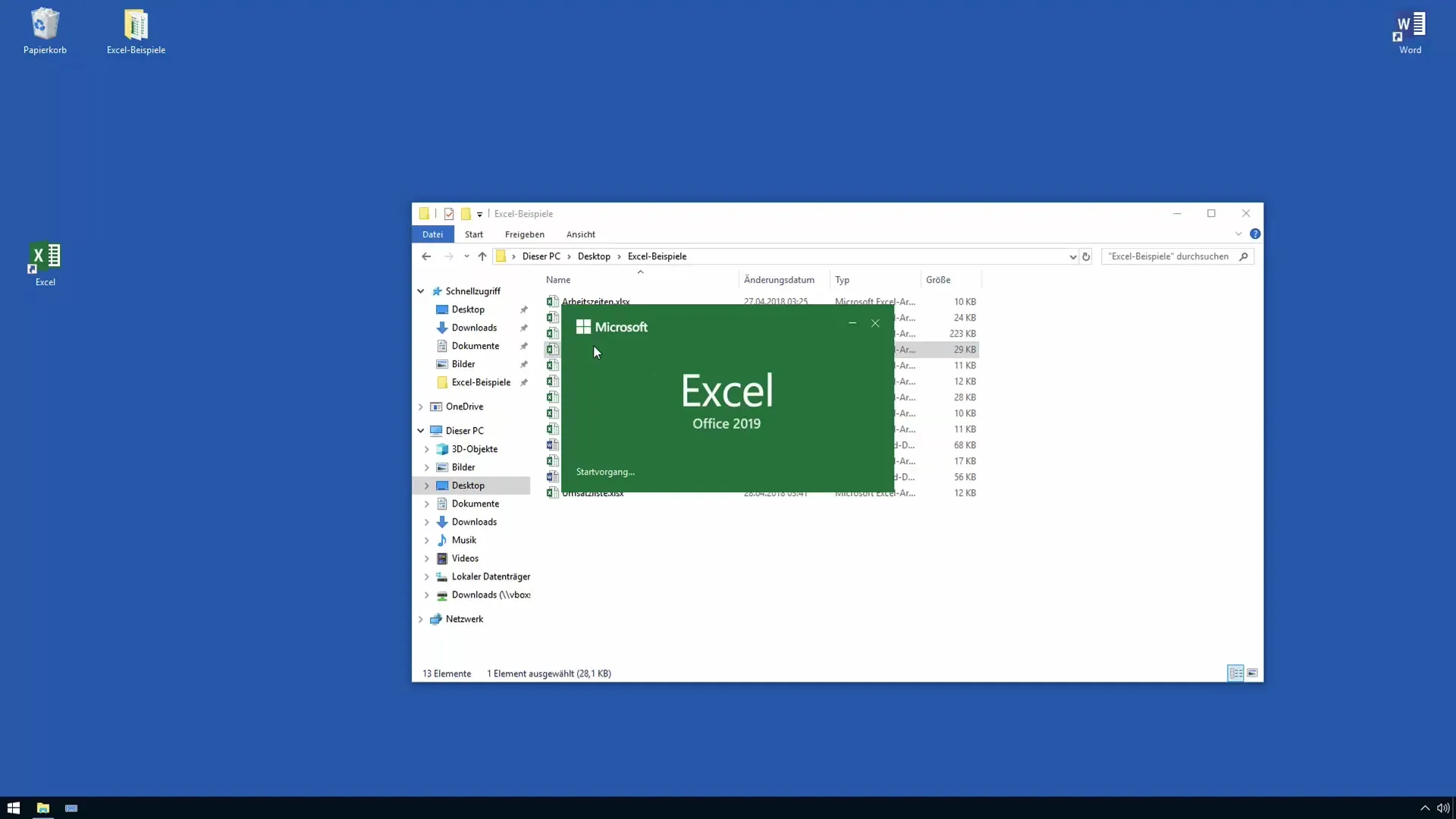
Atlasiet kolonnas, kuras vēlaties paslēpt. Lai to izdarītu, varat izmantot taustiņu Ctrl vai Shift, lai atlasītu vairākas kolonnas vienlaicīgi. Piemēram, ja jums nav nepieciešamas slejas ar filmas informāciju, piemēram, vērtējumu un režisoru, vienkārši atlasiet tās.
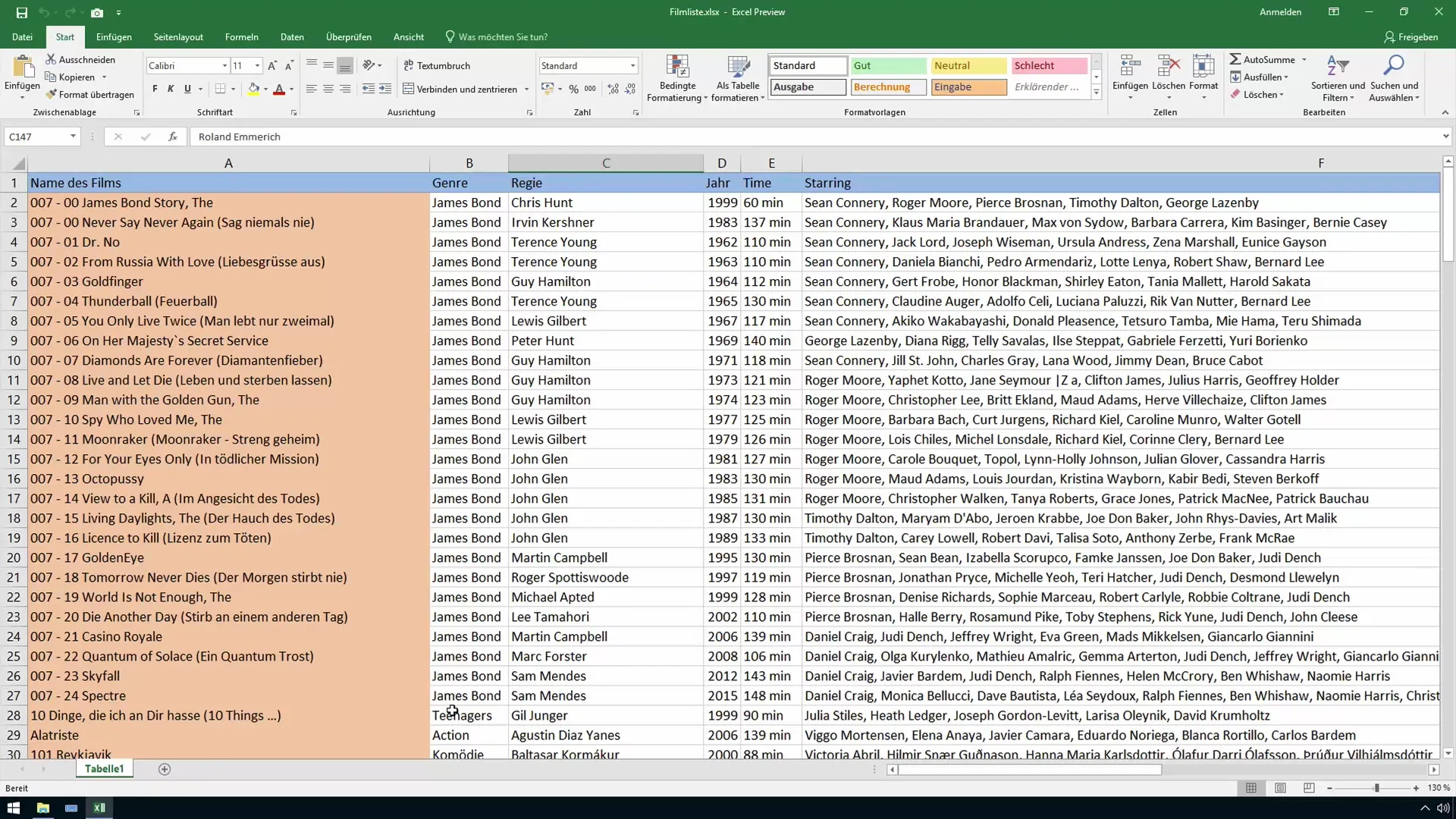
Ar peles labo pogu noklikšķiniet uz vienas no atlasīto kolonnu cilnēm. Atveras konteksta izvēlne. Izvēlieties opciju "Paslēpt", lai paslēptu atlasītās kolonnas.
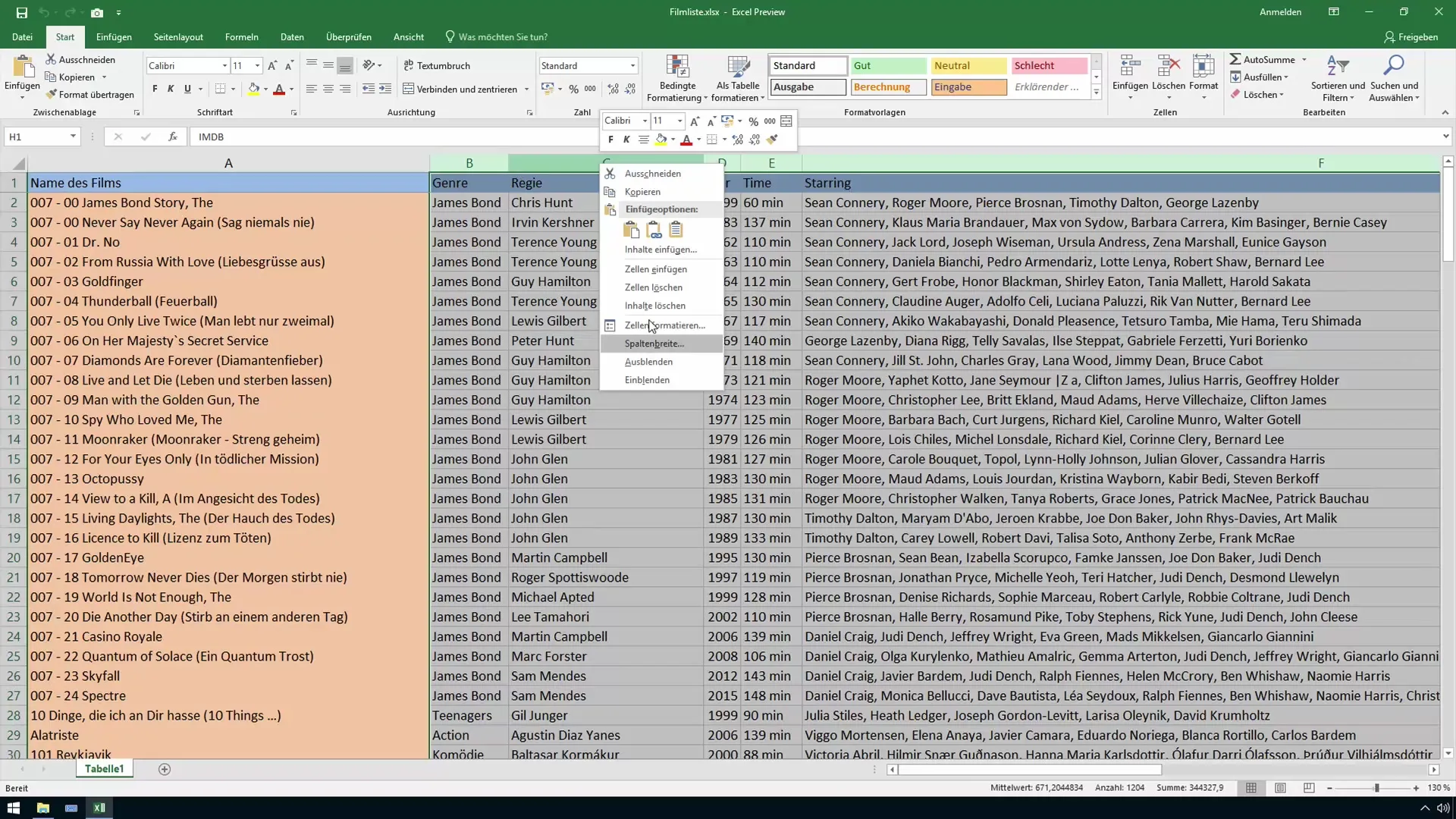
Tagad redzēsiet, ka slejas, kas paslēptas starp redzamajām kolonnām, vairs netiek rādītas. Tas palīdz padarīt jūsu tabulu pārskatāmāku.
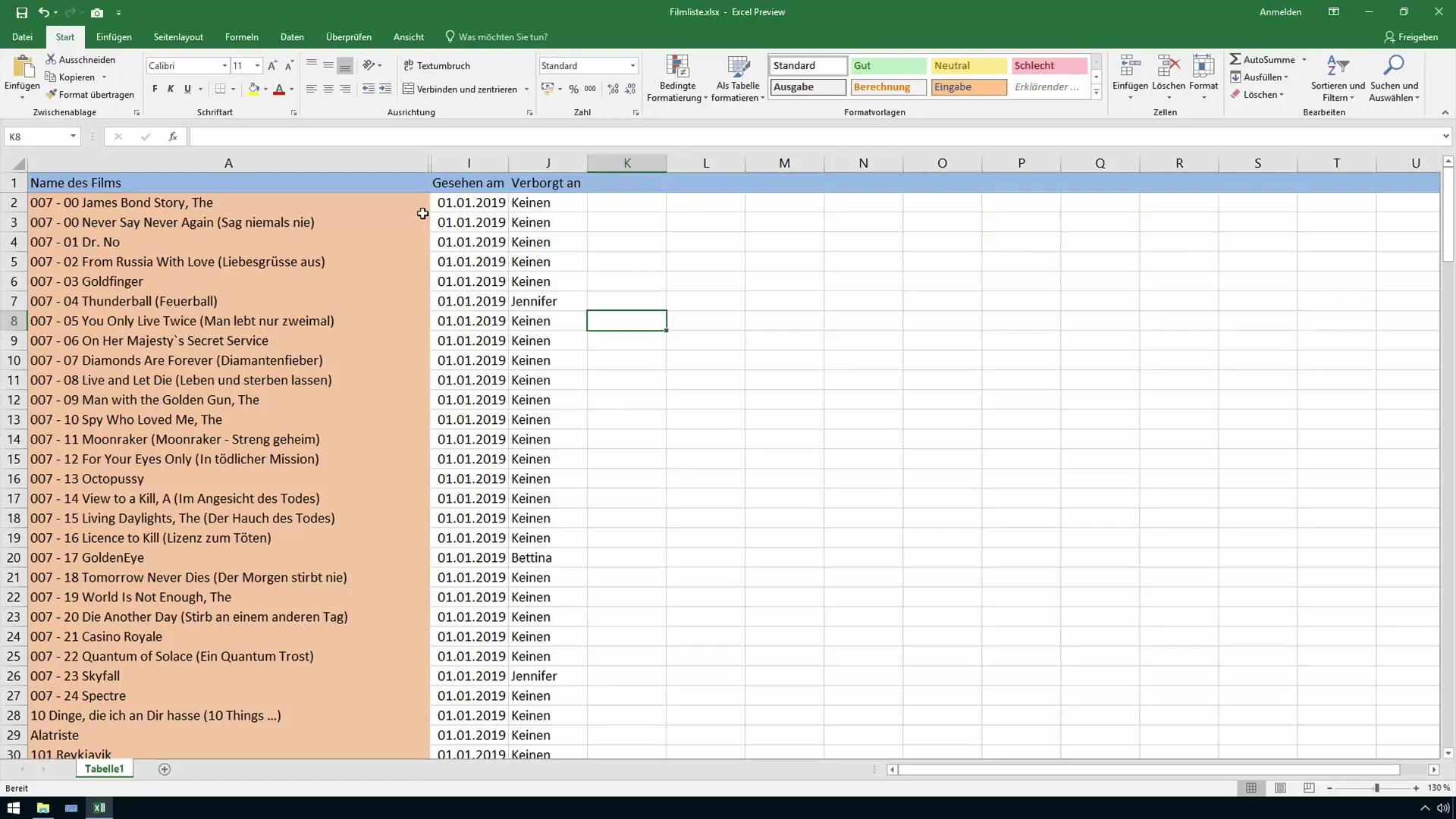
Lai slēptās kolonnas atkal kļūtu redzamas, atlasiet tām blakus esošās kolonnas, šajā piemērā kolonnas A un I. Vēlreiz noklikšķiniet ar peles labo pogu un izvēlieties "Rādīt".
Alternatīvi varat arī aktivizēt slēpšanas funkciju, divreiz noklikšķinot uz kolonnas nosaukuma. Ja vēlaties, divreiz noklikšķiniet uz apgabala starp A un B kolonnām, lai atkal parādītu slēptos datus.
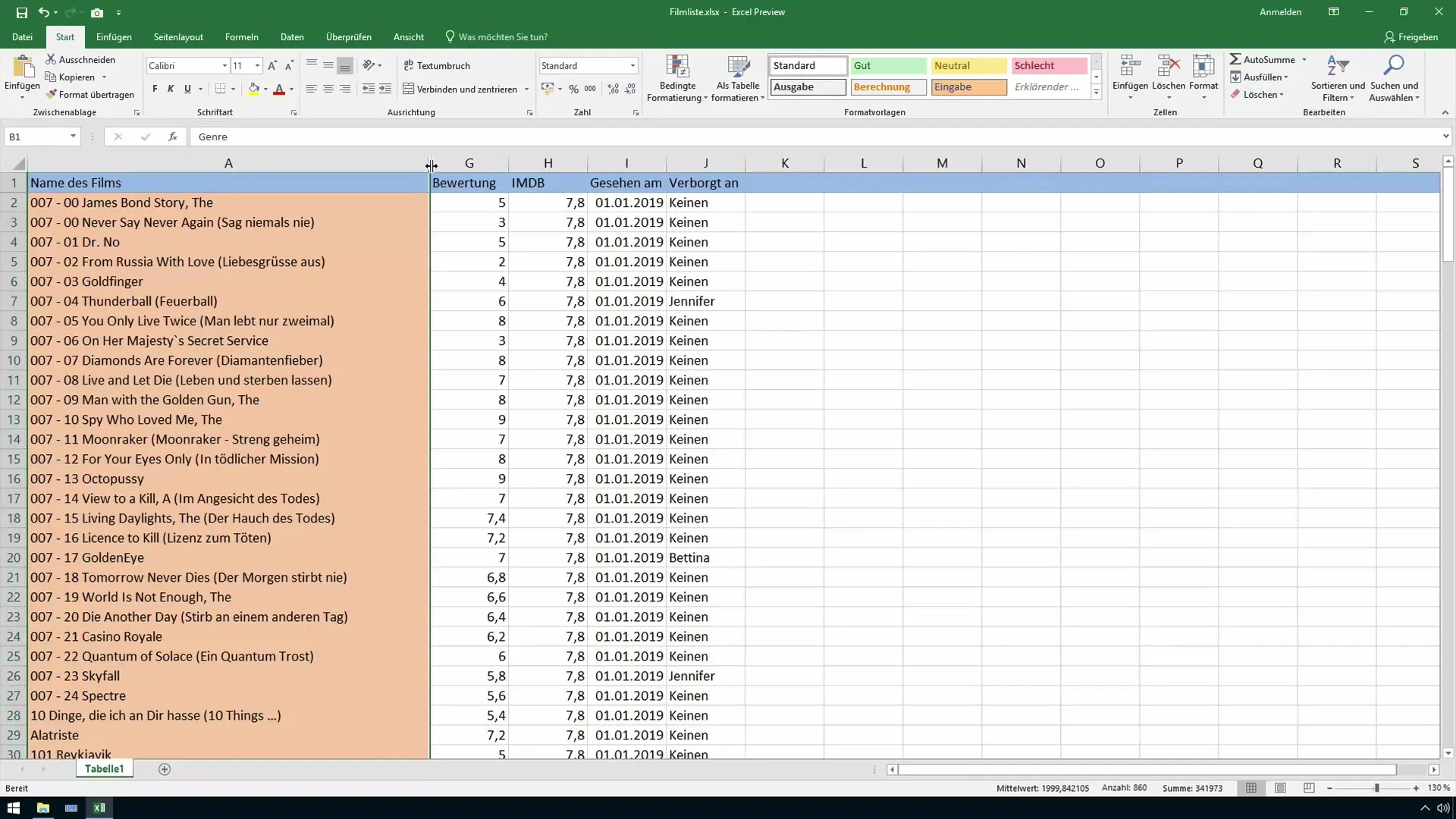
Rindu slēpšanas un rādīšanas procedūra ir līdzīga. Piemēram, ja vēlaties paslēpt rindas, kas parādītas ar skaitli 007, rīkojieties tāpat: Atlasiet attiecīgās rindas un noklikšķiniet uz "Paslēpt".
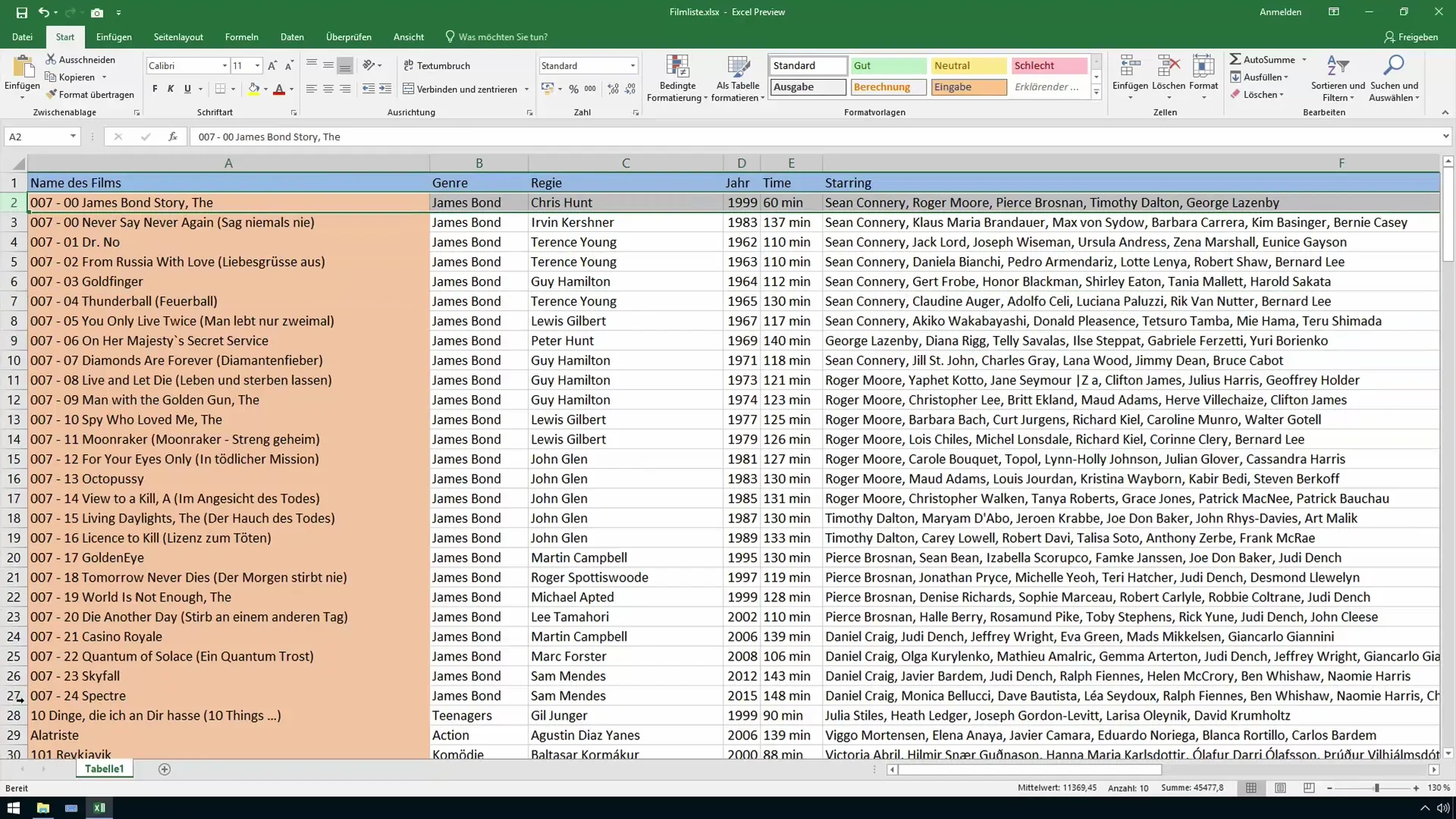
Slēpt šeit var arī, divreiz klikšķinot vai izvēloties blakus esošās rindas un pēc tam, noklikšķinot ar peles labo pogu, noklikšķinot uz "Paslēpt".
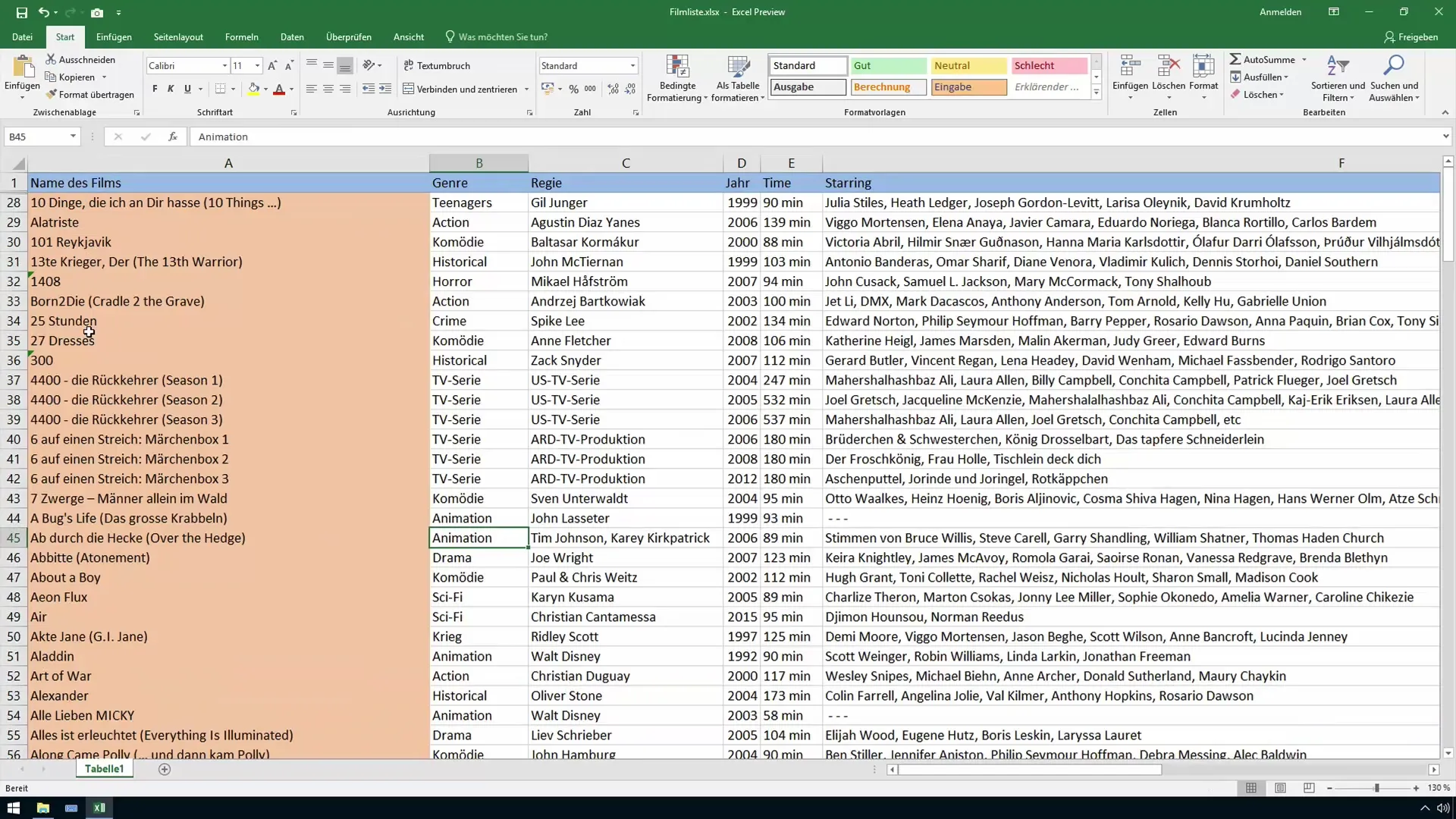
Ja vēlaties pārliecināties, ka viss, ko esat paslēpis, atkal ir redzams, varat atlasīt visu izklājlapu un pēc tam noklikšķiniet uz "Unhide" (Noņemt paslēpt). Tas nodrošinās, ka neviena sleja vai rinda netiks pamanīta.
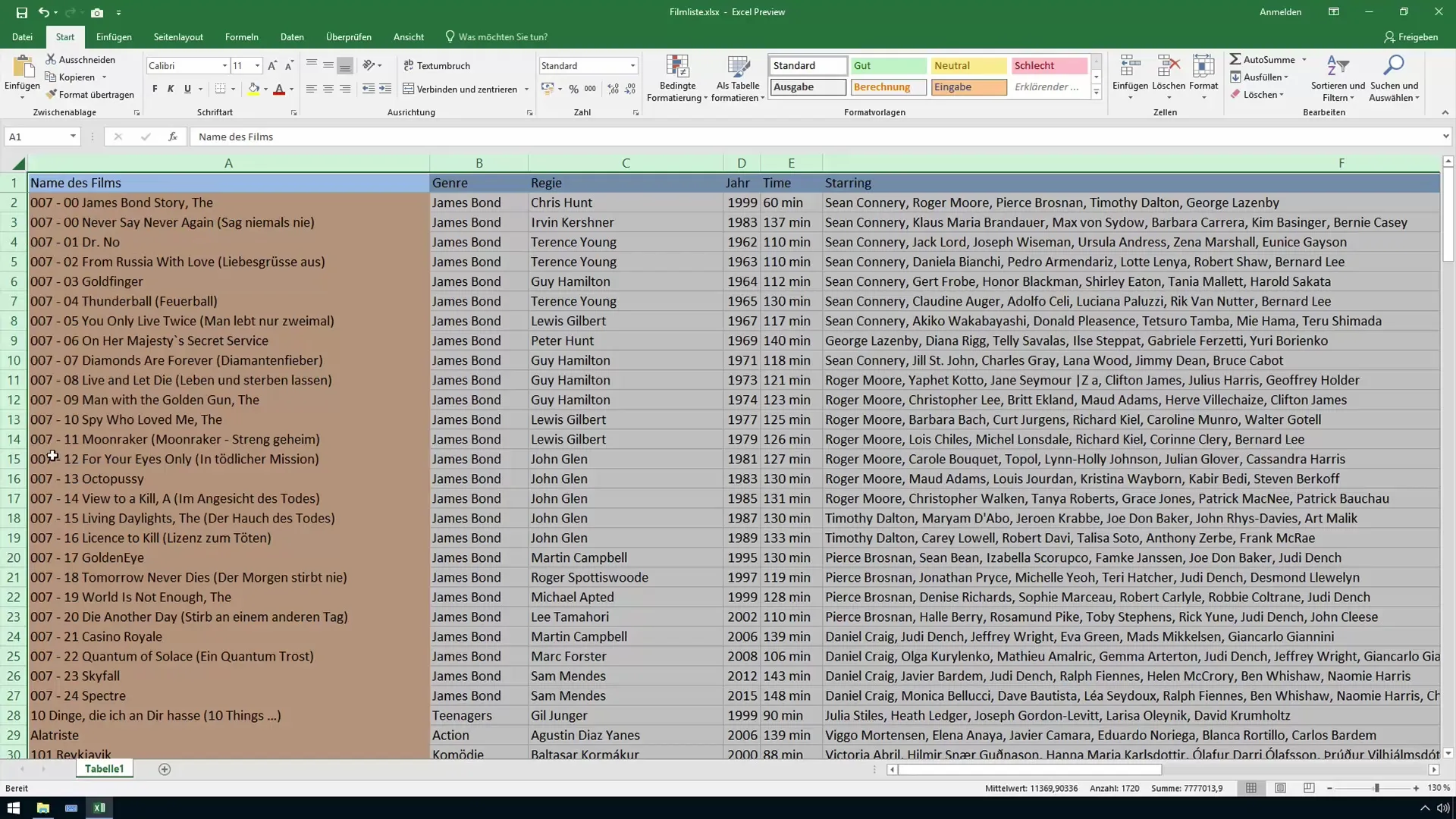
Šie vienkāršie soļi ļauj efektīvi pārvaldīt darblapas, lai jūs redzētu tikai to informāciju, kas attiecas uz jūsu pašreizējo uzdevumu.
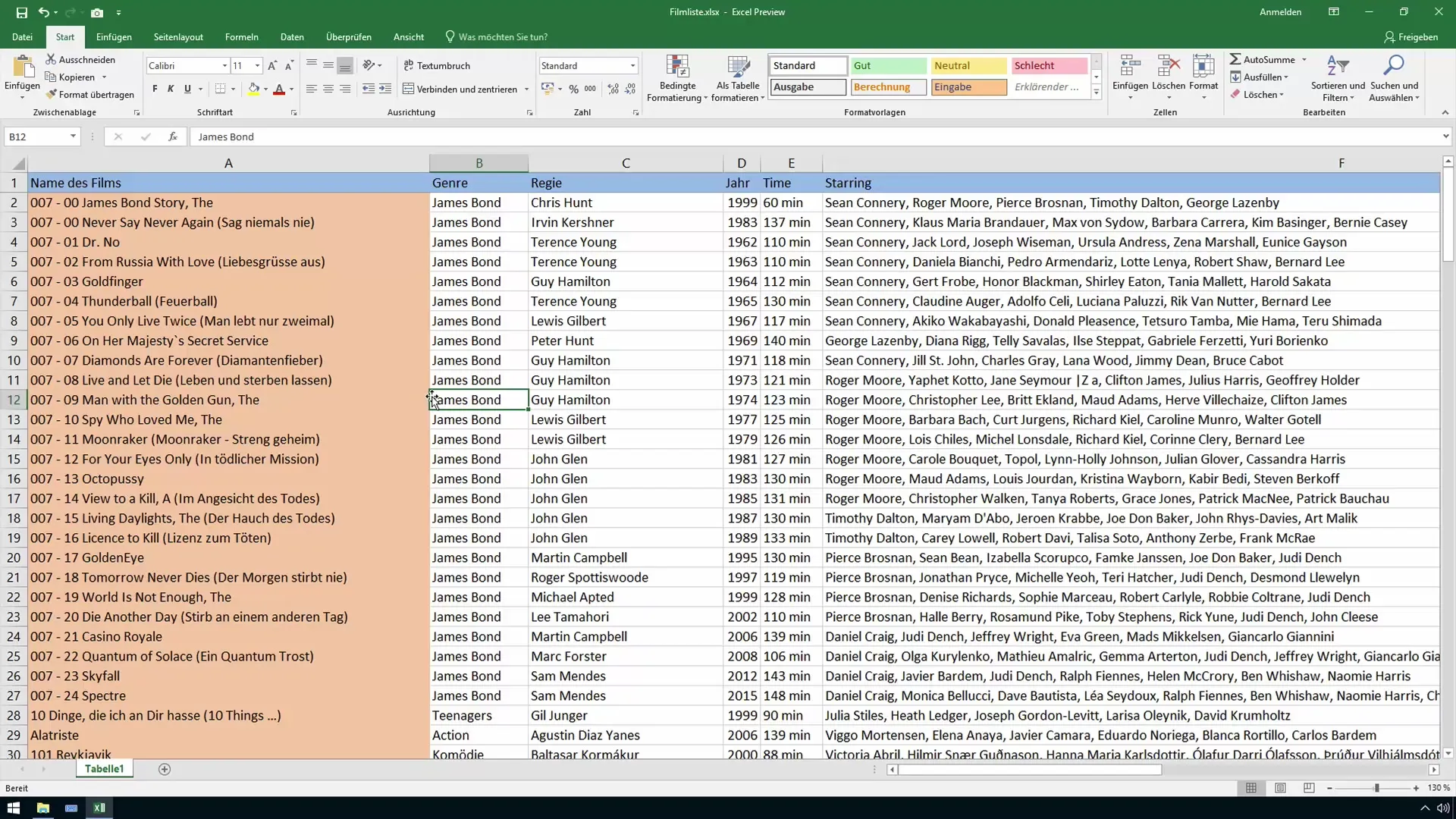
Apkopošana
Rindu un kolonnu slēpšana programmā Excel ir vienkāršs, bet efektīvs veids, kā palielināt datu pārskatāmību un atvieglot darbu. Jūs esat iemācījušies, kā paslēpt konkrētus datus un atkal parādīt nepieciešamo informāciju, lai optimizētu savas Excel izklājlapas.
Biežāk uzdotie jautājumi
Kā paslēpt kolonnas programmā Excel?Atlasiet vajadzīgās kolonnas, noklikšķiniet ar peles labo pogu un izvēlieties "Paslēpt".
Kā atkal parādīt slēptās kolonnas? Izvēlieties blakus esošās kolonnas, noklikšķiniet ar peles labo pogu un izvēlieties "Rādīt".
Vai tā pati procedūra attiecas arī uz rindām? Jā, procedūra ir identiska rindām. Izvēlieties rindas un noklikšķiniet uz "Paslēpt" vai "Rādīt".
Kas notiek, ja es paslēpju visas kolonnas un rindas? Tabula paliek tāda, kāda tā ir, bet jaunie trūkstošie elementi nav redzami, lai gan tos jebkurā brīdī var atkal parādīt.


